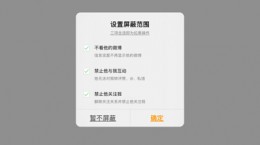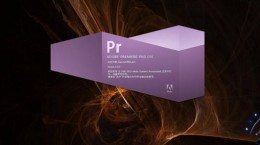ae怎么做彩带动画?对于从事视频编辑制作或者是动画效果设计的朋友一定会经常使用到AE这款软件,强大的编辑和制作功能能够为你带来极好的制作体验,对于不是很了解如何在AE中制作彩带动画的小伙伴们,下面就赶紧来一起学习吧。
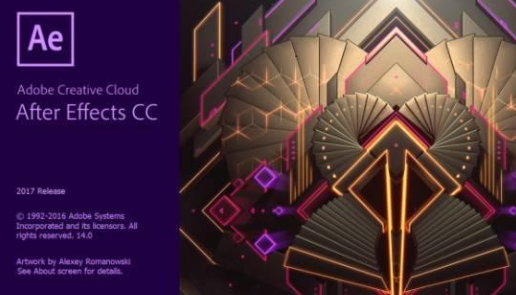
ae彩带动画制作教程
想要制作飘带的动态效果那么你首先应该需要去网上找一个飘带的素材;
我们在网上照一张红色飘带的素材并且给他下载好;
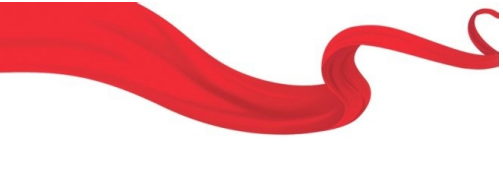
打开AE后新建一个合成项目然后将素材导入到软件中拖动到编辑的区域里面。
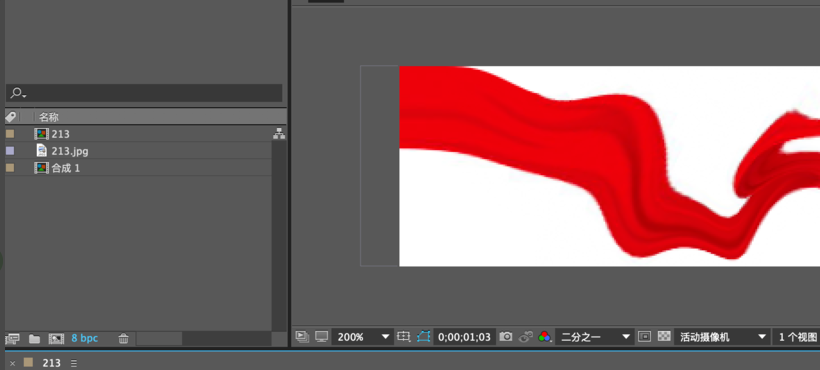
导入完成之后我们在效果与预设里面搜索“液化”的功能(效果—扭曲—液化)
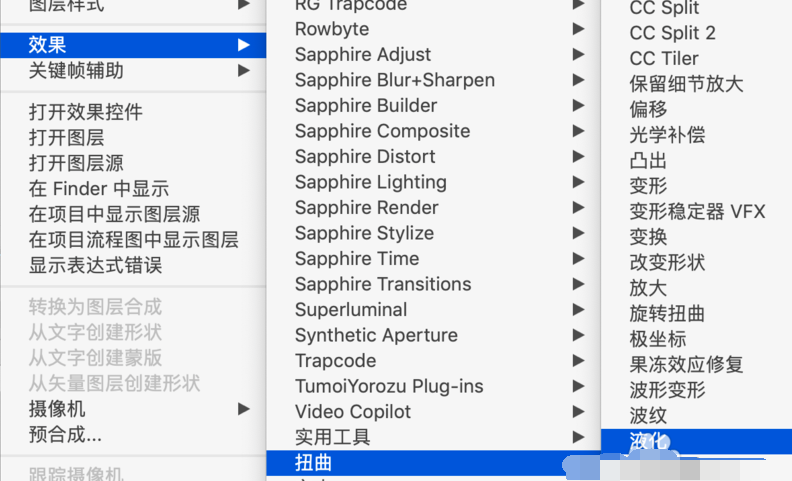
选择完成之后查看液化效果控件,修改你所需要的参数并且进行确定;
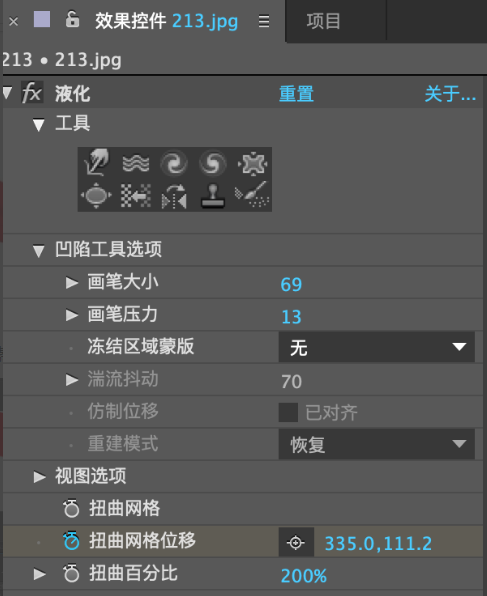
接着我们在扭曲的网格位置的码表出打上关键帧并且制作动画的效果。

制作完成你想要的动画效果后,你就可以看到一个飘动彩带的动画效果了。
这种简单的效果基本上算是AE的基本的功能了,不过复杂的操作也是建立在基础的功能之上的,熟悉各种基本操作会使你使用的更加方便。